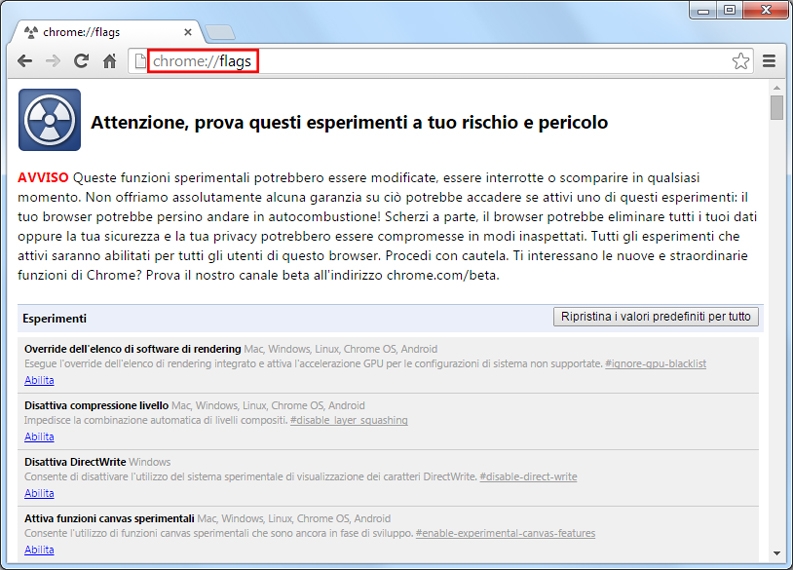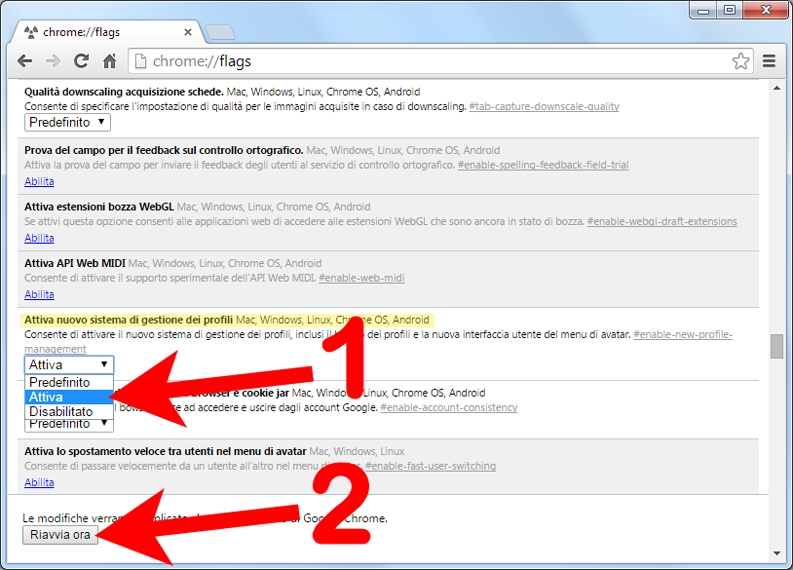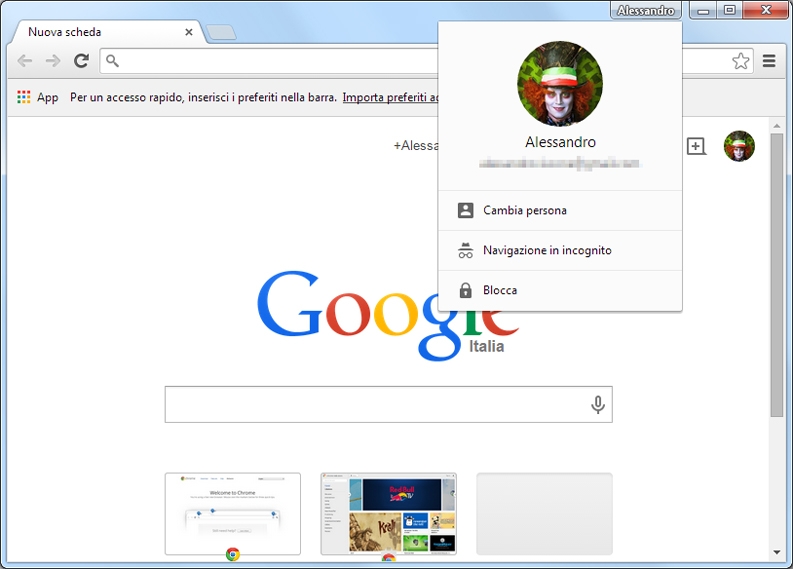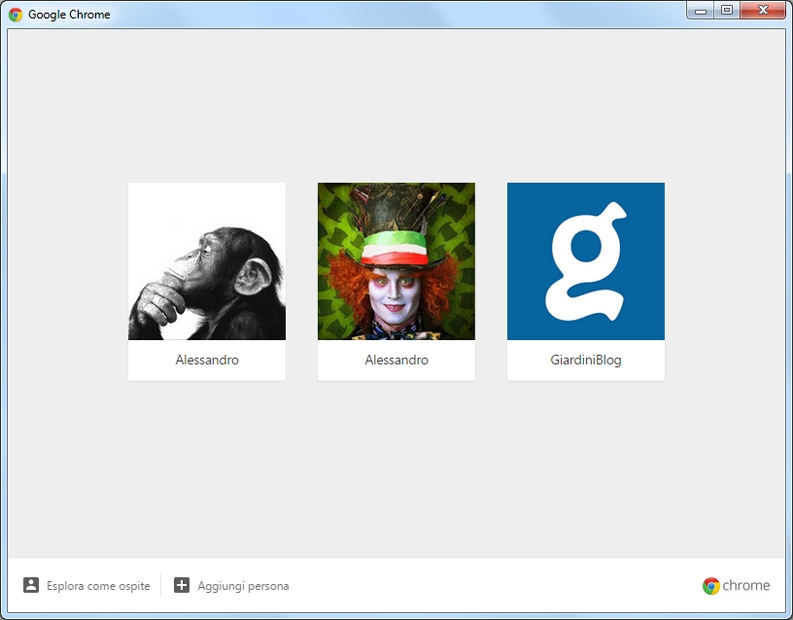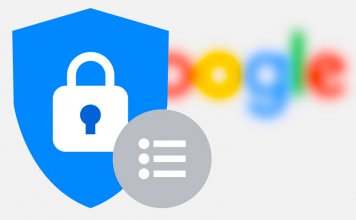Se siete soliti condividere un computer con altre persone, capita soprattutto in famiglia, per avere maggiore privacy è buona norma utilizzare un profilo utente per ciascuna persona.
Tuttavia, se il computer viene utilizzato soprattutto per navigare su internet, potrebbe essere utile avere un profilo utente solamente per il browser, senza la necessità di avere più utenti sul computer e dover ogni volta disconnettere e connettere i vari utenti.
Nelle ultime versioni di Google Chrome è stata inserita una funzionalità che permette di attivare la gestione di più account Google in Google Chrome.
Questa funzionalità risulta molto utile anche per il fatto che si possono utilizzare contemporaneamente più profili Google, ciascuno in una nuova finestra del browser.
Inoltre, attivando questa funzionalità, è possibile bloccare con password il proprio profilo Google su Chrome, in modo che, se un’altra persona dovesse aprire il browser, non si ritroverà con il vostro profilo collegato; se volesse collegarsi con il vostro profilo dovrà obbligatoriamente conoscere la vostra password.
Al momento questa funzionalità è in fase sperimentale, quindi per attivarla occorre effettuare dei semplici passaggi che vi illustrerò qui di seguito.
Innanzitutto occorre andare alla pagina delle funzionalità sperimentali scrivendo nella barra indirizzi (su Google Chrome) il testo seguente:
chrome://flags
Scorrete la pagina fino a quando non trovate la voce Attiva nuovo sistema di gestione dei profili (Consente di attivare il nuovo sistema di gestione dei profili, inclusi il blocco dei profili e la nuova interfaccia utente del menu di avatar.).
Troverete la funzionalità impostata sul modo “Predefinito“, cliccate sul form e selezionate Attiva (1).
Successivamente, per rendere effettive le modifiche, cliccate sul tasto in basso Riavvia ora (2).
Quando Google Chrome si riavvierà vedrete, nella barra di Google Chrome in alto a destra, un nuovo tasto con il nome del profilo attualmente connesso.
Cliccando su questo nuovo tasto si aprirà il menu come in figura.
Le voci in elenco serviranno per:
Cambia persona
Aprire una nuova finestra di Google Chrome per accedere con un altro utente Google (in questo modo è possibile utilizzare profili multipli contemporaneamente, ogni profilo resterà connesso nella sua finestra di Google Chrome).
Navigazione in incognito
Avviare una nuova finestra di Google Chrome in modalità incognito (come è già possibile fare dal menu standard di Google Chrome).
Blocca
Bloccare la sessione corrente del profilo connesso su Google Chrome e aprire la finestra di accesso a Google Chrome dove vengono elencati i vari profili Google a cui si può accedere; per ritornare alla sessione del profilo è necessario accedere con la password del profilo dell’account Google corrispondente.
La finestra di accesso principale da cui si può scegliere con quale profilo Google collegarsi apparirà se, prima di chiudere Google Chrome, si utilizza il tasto Blocca.
Se una persona volesse utilizzare il browser Google Chrome senza avere accesso a nessuno dei profili presenti, può aggiungere il proprio profilo cliccando sul tasto Aggiungi persona, altrimenti, se non si ha a disposizione nessun account Google, è comunque possibile utilizzare Google Chrome utilizzando la modalità ospite cliccando sul tasto Esplora come ospite.